Styring med CoE Power BI-dashboardet
Som administrator kan du bruge den indsigt, du har opnået, til at udføre handlinger såsom risikovurderinger og identificere kritiske, tabte eller ubrugte ressourcer. Siderne i Styring-sektionen sætter dig i stand til at udføre handlinger direkte fra Power BI-rapporten via en integreret app. Appen kan bruges til at give dig selv eller andre ejerskab over en ressource eller slette den.
Miljøkapacitet
Du kan bruge siden Miljøkapacitet til at identificere de miljøer, der forbruger Dataverse-kapacitet i lejerne. Gennemse dit samlede kapacitetsforbrug, og identificer de miljøer, der optager meget kapacitet.
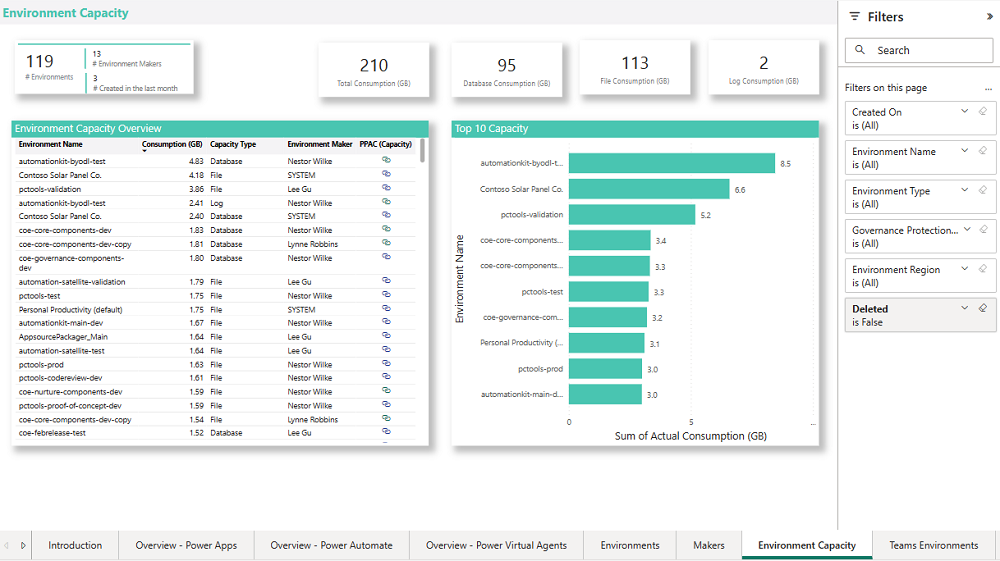
App deep dive
Du kan bruge siden App deep dive til at visualisere data om dine apps på tværs af flere dimension. Opdelingen viser automatisk data og giver dig mulighed for at foretage detailudledning i dine dimensioner i vilkårlig rækkefølge.
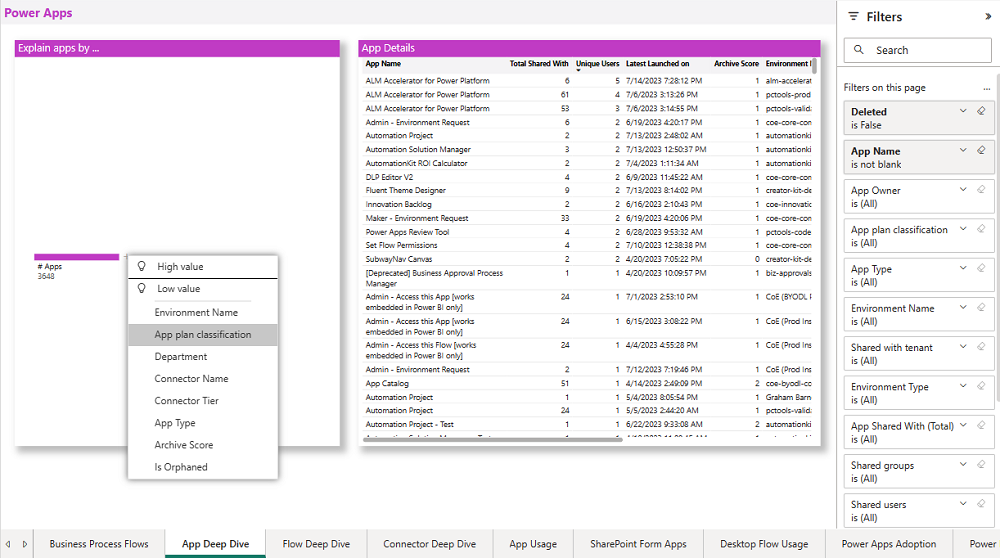
Du kan bruge opdelingens visuelle element til analysere ned til apps efter miljønavn, klassificering af appplan, afdelingsværktøj, connectornavn, tilslutningsniveau, apptype og arkiveringspoint.
Du kan filtrere siden App deep dive ud fra følgende:
- Environment
- Udvikler
- Er appen delt med hele lejeren?
- Antal delte (individuelle) brugere og grupper
- Apptype
- Connector
- Dato for seneste start
- Klassificering af appplan
- Connectornavn og tilslutningsniveau
- Er appen forældreløse (appejeren har forladt organisationen)
Derudover kan du sortere outputdataene efter det samlede antal brugere, appen deles med, entydige brugere, der har startet appen, dato for seneste lancering, arkiveringsresultat, miljønavn og appejer.
Nogle af de vurderinger, som en administrator typisk udfører, er beskrevet i følgende afsnit.
Identificer bredt delte apps
Angiv Delt med lejer til Sand, eller vælg App delt med (i alt) på filterruden for at finde vidt delte apps.
Vidt delte ressourcer (deles med hele lejeren eller mange individuelle brugere) kan have brug for en stærkere supportmodel, eller du skal måske gennemse antallet af personer, de er delt med.
Ofte deles apps med hele organisationen, fordi det er den nemme løsning. Hvis appen er til en enkelt afdeling, jobrolle eller medarbejdergruppe, kan du hjælpe udvikleren ved at konfigurere en Microsoft Entra-gruppe, hvor de kan dele deres app. Ellers:
- Hele din organisation kan se appen i Power Apps mobil spiller eller på make.powerapps.com (også selvom det ikke er relevant for dem).
- Hvis en bruger ikke har adgang til den underliggende datakilde, modtager brugeren en fejlmeddelelse, når de forsøger at åbne appen, hvilket kan medføre øget support og forvirring.
Apps, der deles med et stort antal individuelle brugere, udgør en anden risiko: Hvis appen er til en bestemt jobrolle eller afdeling, når en bruger forlader afdelingen eller jobrollen, kan de stadig se appen, og de kan få adgang til oplysningerne. Det anbefales derfor, at du i stedet deler rollespecifikke apps med en Microsoft Entra-gruppe.
Identificer tabte apps
Angiv Er forældreløs til Sand i filterruden for at finde forældreløse apps.
Tabte apps, hvor ejeren af appen har forladt organisationen, vil stadig fungere for brugerne, men kun en ejer kan foretage ændringer eller fejlrettelser. Det er derfor vigtigt at identificere tabte apps og finde en ny ejer til dem eller arbejde på en plan for udfasningen af de pågældende apps.
Identificer implicit delte app-forbindelser
Visse connectorer som f.eks. den SQL-connector, der bruges sammen med SQL Server-godkendelse, deles implicit med brugere. Dette betyder, at så snart appen udgives, udgives forbindelsen også og gøres tilgængelig for brugerne. Dine brugere kan derefter også oprette apps ved hjælp af en hvilken som helst forbindelse, der bruger SQL Server-godkendelse, som deles med dem.
Identificer apps, der bruger SQL Server Connector. Sørg for, at brugerne er opmærksomme på risiciene, og hjælp dem med at afbøde risiciene ved at aktivere Microsoft Entra-godkendelse for SQL Server.
Vælg SQL Server på rullelisten Connector-navn i den yderste højre filterrude for at finde apps, der bruger SQL Server-connectoren.
Gennemse de mest brugte forbindelser i apps
- Identificer de mest anvendte forbindelser for at forstå, hvilke datakilder skaberne opretter forbindelse til.
- Find ud af, hvor mange apps og beslutningstagere der bruger premium-connectorer for at forstå dit licensforbrug og dine krav.
Vælg Connector-navn i visualisering af opdelingstræet for at få vist appnumre, der er aggregeret efter connectornavn, eller vælg Connector-niveau i det visuelle element for opdelingstræet for at få vist appnumre, der er aggregeret efter tilslutningsniveau.
Når du har identificeret apps baseret på de valgte kriterier, skal du højreklikke på for at vælge en bestemt app og derefter vælge Detaljeadgang for at få flere oplysninger for den valgte app. Du kan administrere appadgang via en integreret app, gennemse apptilslutninger, gennemse apparkivets pointtal, og gennemse brugen af de enkelte apps ved hjælp af Detaljeadgang.
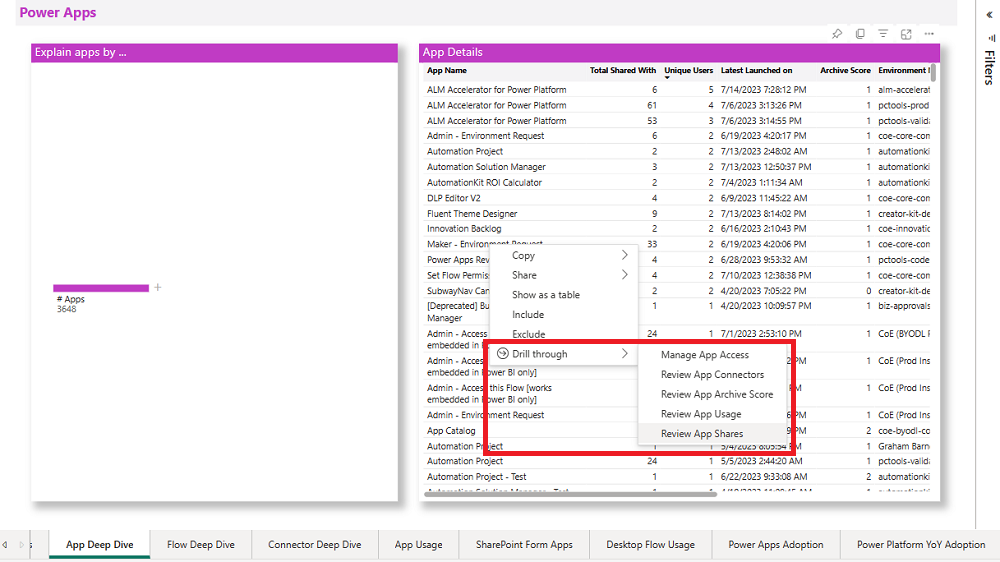
Flow deep dive
Du kan bruge siden Flow deep dive til at visualisere data om dine flows på tværs af flere dimension. Opdelingen viser automatisk data og giver dig mulighed for at foretage detailudledning i dine dimensioner i vilkårlig rækkefølge.

Du kan bruge opdelingens visuelle element til analysere ned til apps efter miljønavn, maker-afdeling, connectornavn, connectorniveau, flowtilstand og arkiveringspoint.
Nogle af de vurderinger, som en administrator typisk udfører, er beskrevet i følgende afsnit.
Identificer suspenderede flows
Flow bliver afbrudt på grund af en kombination af connectorer, der er i konflikt med politikkerne til forebyggelse af datatab (DLP) eller fakturabegrænsninger i virksomheden.
Find disse flows, og arbejd med udvikleren for at afgøre, om flowet stadig er nødvendigt, og i så fald hvilken politikovertrædelse de har fundet. Oplær udvikleren eller rediger DLP-politikken efter behov.
Vælg Tilstand i det visuelle element for opdelingstræet, og analysere ned til afbrudte strømme.
Identificer tabte flows
Tabte flow, hvor flowejeren har forladt organisationen, holder op med at fungere. Det er derfor vigtigt at identificere tabte flows, kontrollere, om de stadig er nødvendige, og finde en ny ejer til dem.
I mellemtiden kan du give dig selv ejerskab for at se, hvad flowet gør.
Angiv Er forældreløs til Sand i filterruden for at finde forældreløse apps.
Implicitte delte flow-forbindelser
Visse connectorer som f.eks. den SQL-connector, der bruges sammen med SQL Server-godkendelse, deles implicit med brugere. Dette betyder, at så snart flowet deles, udgives forbindelsen også og gøres tilgængelig for brugerne. Brugerne kan også oprette flows ved hjælp af en hvilken som helst forbindelse, der bruger SQL Server-godkendelse, som deles med dem.
Identificer flows, der bruger SQL Server Connector. Sørg for, at brugerne er opmærksomme på risikoen, og hjælp dem med at afbøde den ved at aktivere Microsoft Entra-godkendelse for SQL Server.
Vælg SQL Server på rullelisten Connectornavn i filterruden yderst til højre for at finde flows, der bruger SQL Server-connectoren.
Gennemse de mest brugte forbindelser i flows
- Identificer de mest anvendte forbindelser for at forstå, hvilke datakilder skaberne opretter forbindelse til.
- Find ud af, hvor mange flows og beslutningstagere der bruger premium-connectorer for at forstå dit licensforbrug og dine krav.
Vælg Connector-navn i visualisering af opdelingstræet for at få vist appnumre, der er aggregeret efter connectornavn, eller vælg Connector-niveau i det visuelle element for opdelingstræet for at få vist appnumre, der er aggregeret efter tilslutningsniveau.
Når du har identificeret flows baseret på de valgte kriterier, skal du højreklikke på for at vælge et bestemt flow og derefter vælge Detaljeadgang for at få flere oplysninger for det valgte flow. Du kan styre flowadgang via en integreret app, gennemse flowtilslutninger og gennemse pointtal for flowarkivet.
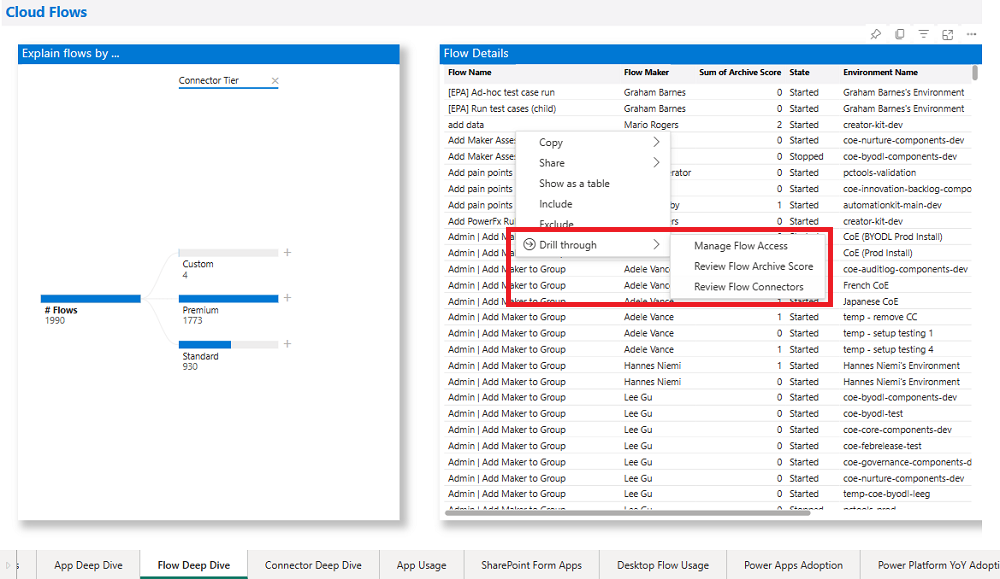
App- og flowarkiv
Ved hjælp af CoE-dashboardet har administratorer også mulighed for at identificere ubenyttede apps og flows ved at overvåge deres arkivscore: Jo højere pointscoren er, jo mere sandsynligt er det, at du kan arkivere ressourcen på en sikker måde.
Den højest mulige score for en app er 6. En score på 6 repræsenterer en app, der ikke er blevet ændret, siden den blev oprettet, som indeholder et ord, der ikke er et produktionsord, f.eks. test eller demo, i titlen, som er blevet oprettet for over tre år siden, og som sandsynligvis er blevet oprettet ud fra en skabelon.
Den højest mulige score for et flow er 10. Et resultat på 10 repræsenterer et flow, der ikke er blevet ændret, siden den blev oprettet, som indeholder et ord, der ikke er et produktionsord, såsom test eller demo i titlen, som blev oprettet for over tre år siden, som sandsynligvis blev oprettet fra en skabelon, som er i en standset tilstand, som ikke har en ejer, og som ikke er kompleks af natur (indeholder færre end fem handlinger).
På siden App deep dive vises arkivpointet. Du kan enten sortere tabellen efter højeste arkiveringspoint, eller du kan vælge Arkiveringsresultat i opdelingens visuelle element for at få vist aggregerede data på tværs af alle pointtal. Du kan bruge filtre til at målrette specifikke virksomheder, datointervaller, miljøer, afdelinger eller connectorer. Detaljeadgang fra en individuel app til siden Gennemse arkiveringsresultat for at få vist detaljer om pointtal.
Arkiv-scoren er summen af flere kriterier:
- Er appen blevet ændret, siden den blev oprettet? (+1)
- Indeholder appnavnet ikke-produktionsord, f.eks. test, demo eller prøve? (+1)
- Hvornår blev appen sidst ændret? (+3 for mere end to år siden, +2 for mere end et år siden, +1 for mere end tre måneder siden)
- Er denne app sandsynligvis en skabelon, eller er der flere apps med det samme navn? (+1)
- Er appen afbrudt? (+2)
- Er appen tabt? (+2)
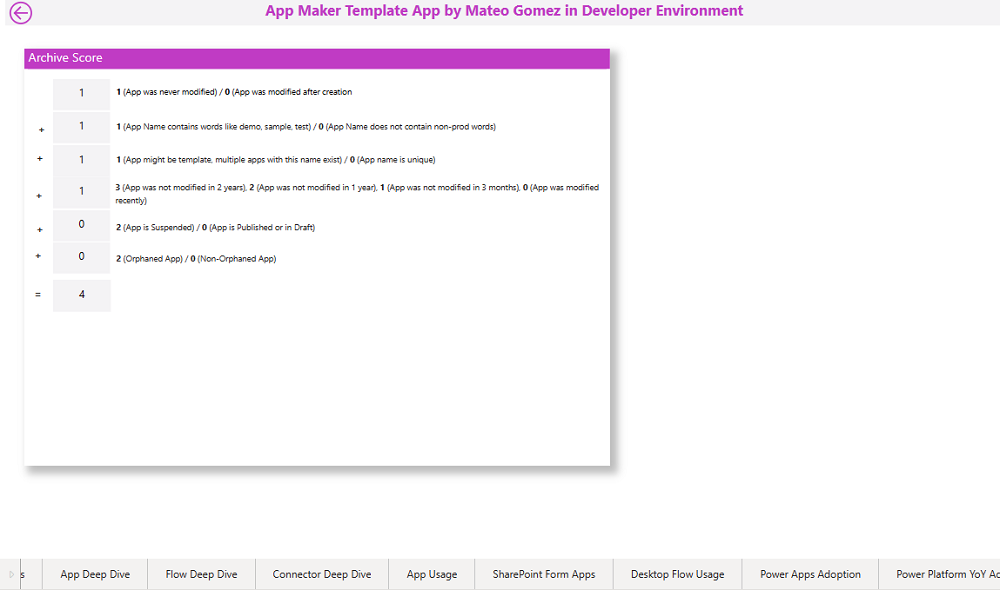
På siden Flow deep dive vises arkivpointet. Du kan enten sortere tabellen efter højeste arkiveringspoint, eller du kan vælge Arkiveringsresultat i opdelingens visuelle element for at få vist aggregerede data på tværs af alle pointtal. Du kan bruge filtre til at målrette specifikke virksomheder, datointervaller, miljøer, afdelinger eller connectorer. Detaljeadgang fra en individuel flow til siden Gennemse arkiveringsresultat for at få vist detaljer om pointtal.
Arkiv-scoren er summen af flere kriterier:
- Er flowet blevet ændret, siden det blev oprettet? (+1)
- Indeholder flownavnet ikke-produktionsord, f.eks. test, demo eller prøve? (+1)
- Hvornår blev flowet sidst ændret? (+3 for mere end to år siden, +2 for mere end et år siden, +1 for mere end tre måneder siden)
- Er dette flow sandsynligvis en skabelon, eller er der flere flows med det samme navn? (+1)
- Hvad er flowets tilstand? (+2 for afbrudt)
- Er flowet tabt? (+2)
- Har flowet en ejer? (+2, hvis ingen ejer)
- Hvor kompleks er flowet baseret på antallet af unikke handlinger? (-1, hvis det er komplekst, fordi det indikerer, at en bruger har brugt meget tid på at samle det)
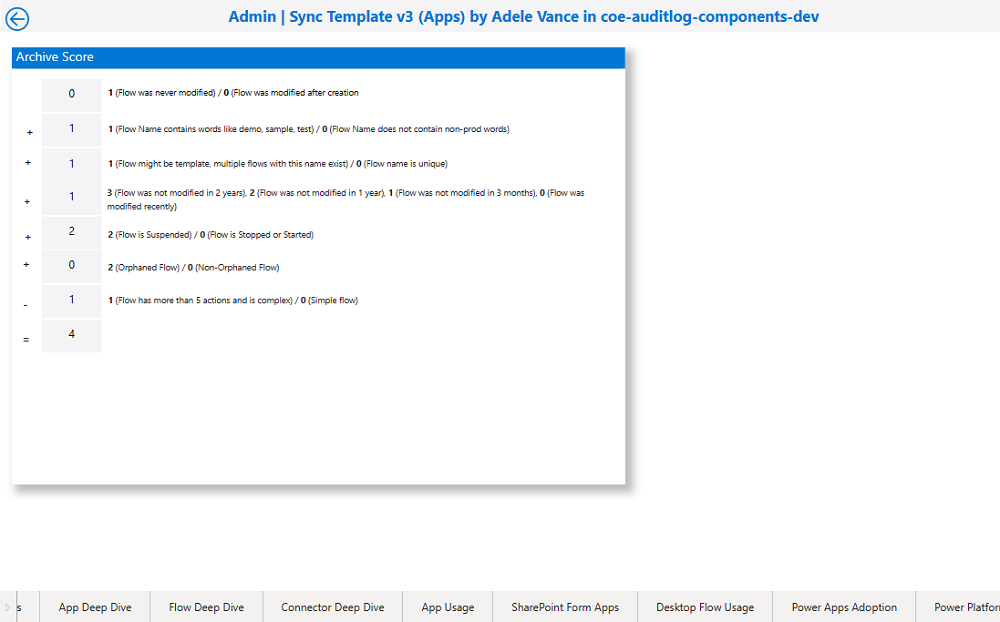
Administrere appadgang
Siden Administrer appadgang er tilgængelig ved at gå i gang med at analysere fra en valgt app og giver dig en integreret app, hvor du straks kan handle.
Med den integrerede app behøver du ikke at forlade Power BI-dashboardet, hvis du vil udføre følgende handlinger:
Du kan tildele dig selv eller andre ejerskab. Derved udløses en mailmeddelelse til de brugere, du deler appen med.
Du kan dele appen.
Du kan sende en e-mail til ejeren af appen.
Når du har givet dig selv ejerskab, kan du åbne udviklerportalen for at få vist versionsnummeret.
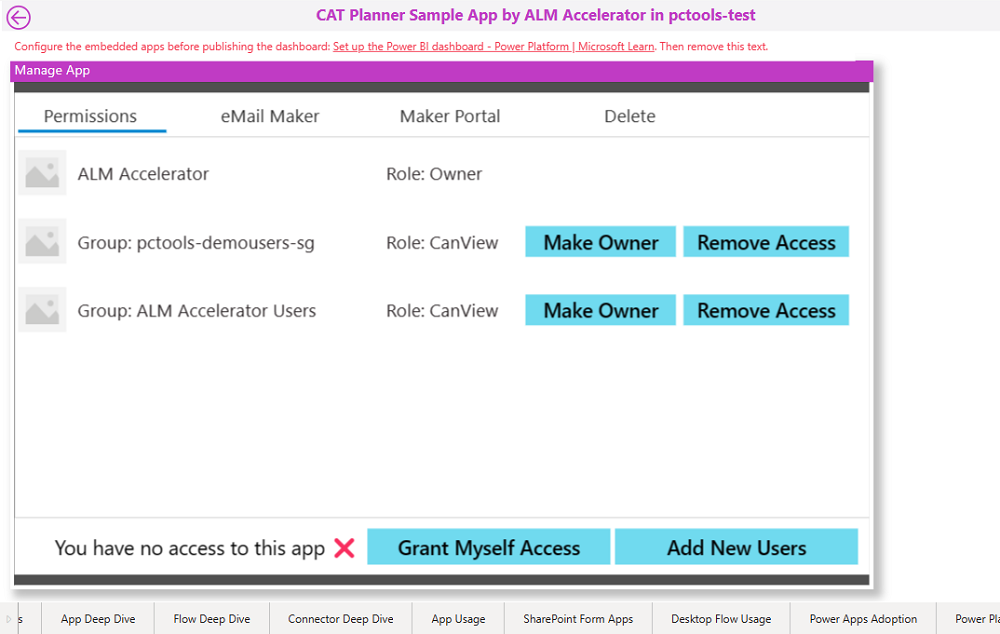
Administrere flowadgang
Siden Administrer flowadgang er tilgængelig ved at gå i gang med at analysere fra et valgt flow og giver dig en integreret app, hvor du straks kan handle.
Med den integrerede app behøver du ikke at forlade Power BI-dashboardet, hvis du vil udføre følgende handlinger:
Du kan tildele dig selv eller andre ejerskab. Derved udløses en mailmeddelelse til de brugere, du deler flowet med.
Du kan eksportere flowet.
Du kan slette flowet.
Du kan sende en e-mail til udvikleren af flowet.
Når du har givet dig selv ejerskab, kan du åbne udviklerportalen for at få vist flowanalyser og -detaljer.
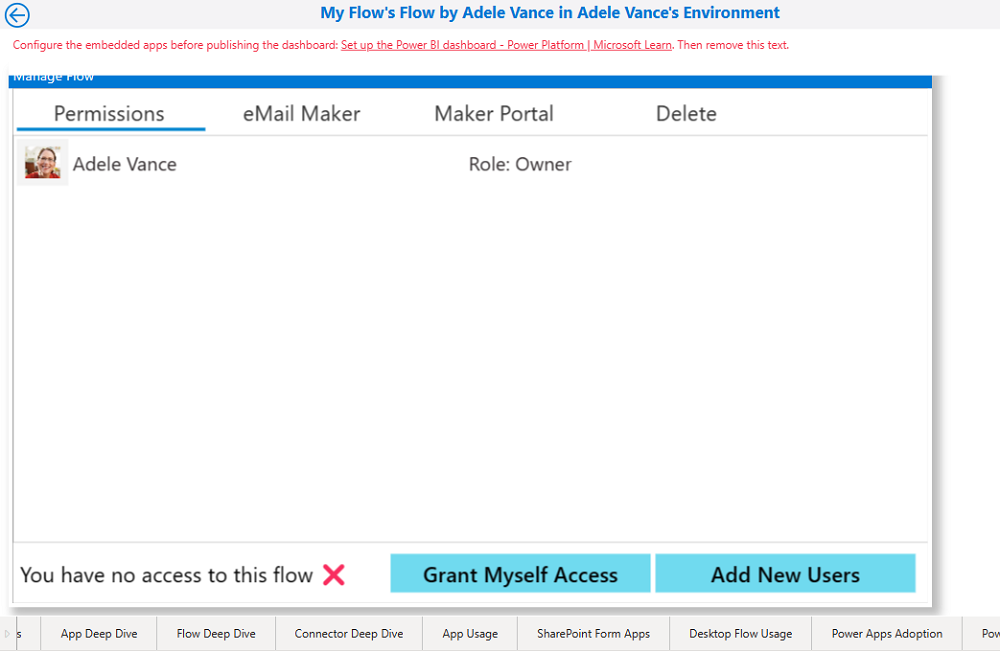
Connector deep dive
Du kan bruge siden Connector deep dive til at forstå brugen af din tilslutning på tværs af flow og apps. Identificer de mest brugte connectorer, og få mere at vide om, hvor mange apps og strømme der bruger premium-connectorer og hvilke beslutningstagere.
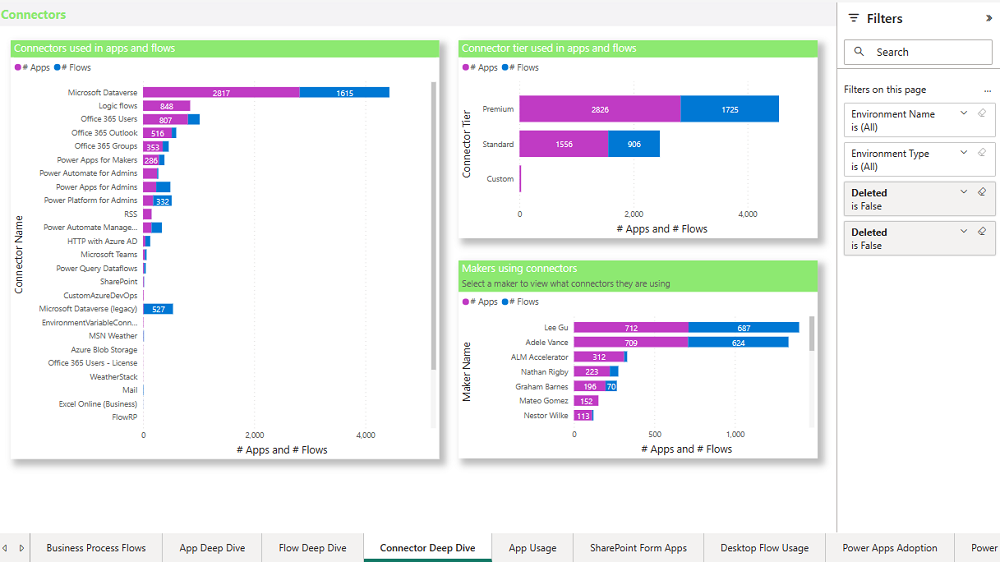
Forbrug af skrivebordsflow
På siden Forbrug af skrivebordsflow kan du filtrere efter:
- Miljønavn og type
- Udvikler
- Navn på skrivebordsflow
- Fejlkode
- Kør fuldført den dato
Nogle af de vurderinger, som en administrator typisk udfører, er beskrevet i følgende afsnit.
Identificer forældreløse skrivebordsflows
Skrivebordsflows, der er gået tabt, hvor flowejeren har forladt organisationen, holder op med at fungere. Det er derfor vigtigt at identificere skrivebordsflow, der er gået tabt, kontrollere, om der stadig er brug for dem, og finde en ny ejer.
Vælg Tom på rullelisten Make-navn i filterruden yderst til højre for at finde tabte flows.
Identificere hyppige fejl
Identificer ofte årsagerne til, at der opstår fejl i desktopflowet, og arbejd med producenten for at rette fejlene.
Vælg en fejl i rullelisten Fejlkode i filterruden for at finde skrivebordsflows, der ikke lykkedes.
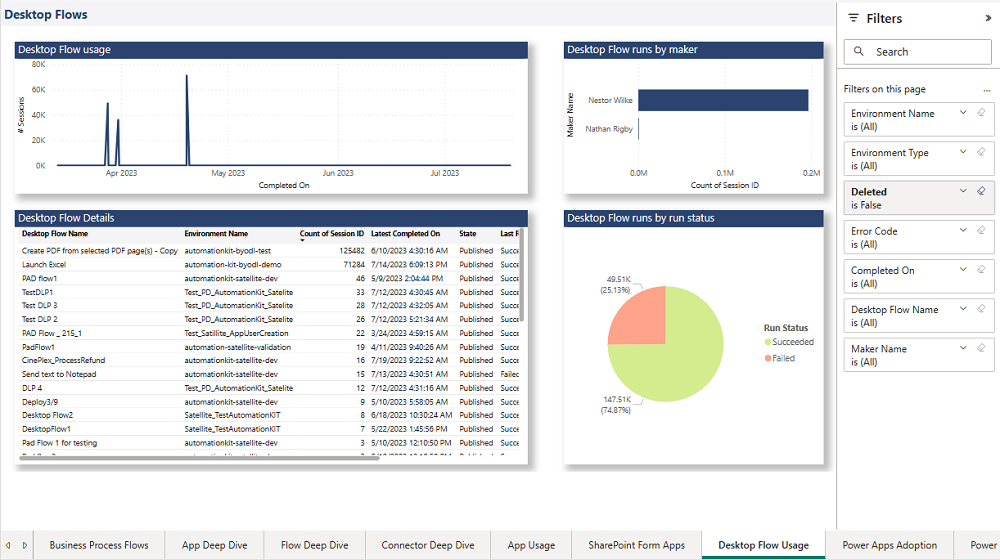
Detaljer om skrivebordsflow
Detaljesiden for skrivebordsflow er tilgængelig ved at gå i detaljer fra et valgt skrivebordsflow. Siden giver dig mere detaljerede oplysninger om kørslerne af dette skrivebordsflow. Du kan gennemgå kørselsoversigten, identificere eventuelle afvigelser fra den tid, det tager at gennemføre en enkelt kørsel, og få vist fejlkoder og meddelelser, hvis skrivebordsflowet er mislykkedes.